
Das Win10-System ist ein hervorragendes System, das häufig in verschiedenen Bereichen verwendet wird. Die superpersonalisierten Einstellungen ermöglichen es Benutzern, verschiedene Einstellungen für das Win10-System nach ihren eigenen Vorstellungen vorzunehmen. Es ist zu beachten, dass einige Einstellungen zu Fehlfunktionen des Win10-Systems führen . Der Computer hat beim Hochfahren einen schwarzen Bildschirm. Der Editor zeigt Ihnen heute ein detailliertes Bild und einen Text, um die Lösung für den schwarzen Bildschirm beim Hochfahren des Win10-Computers zu erklären.

Methode 1:
Möglicher Grund: Die Aktualisierungsfrequenz des Monitors ist zu hoch.
Lösung: Starten Sie den Computer neu und drücken Sie F8, um zur erweiterten Startseite zu springen. Wählen Sie „Abgesicherter Modus“, klicken Sie mit der rechten Maustaste auf den Desktop, wählen Sie „Eigenschaften“, klicken Sie dann auf die Registerkarte „Einstellungen“, „Erweitert“ und „Monitor“. Wenn Sie „Bildschirmaktualisierungsrate“ sehen, verringern Sie die Einstellung.
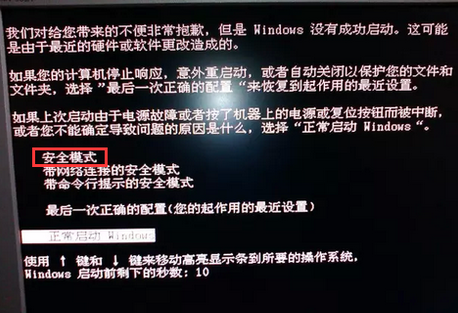
Methode 2:
Mögliche Ursache: Der Grafikkartentreiber ist fehlerhaft.
Lösung: Wechseln Sie in den abgesicherten Modus und installieren Sie den Grafikkartentreiber neu.
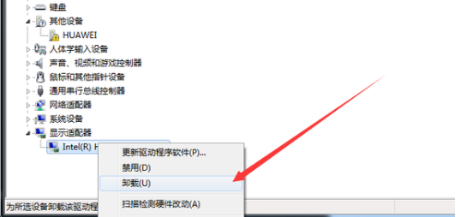
Methode drei:
Mögliche Ursache: Der Computer ist mit einem Virus infiziert.
Verarbeitungsmethode: Verwenden Sie im abgesicherten Modus eine Antivirensoftware, um Virenprüfungen und Antivirenvorgänge durchzuführen
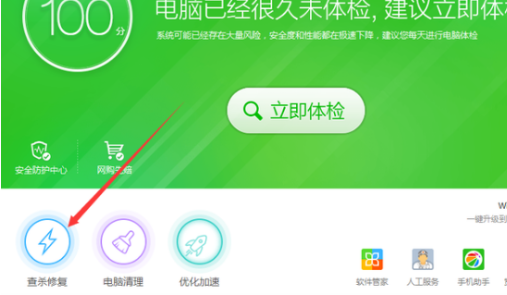
Das obige ist der detaillierte Inhalt vonWin10 startet mit schwarzem Bildschirm und nichts. Für weitere Informationen folgen Sie bitte anderen verwandten Artikeln auf der PHP chinesischen Website!
 Einführung in Festplattenschnittstellentypen
Einführung in Festplattenschnittstellentypen
 Plätzchen
Plätzchen
 Wie lautet die Kundendienst-Telefonnummer von Meituan Food Delivery?
Wie lautet die Kundendienst-Telefonnummer von Meituan Food Delivery?
 Java-Export Excel
Java-Export Excel
 Waffenkammerkiste
Waffenkammerkiste
 Verwendung zufälliger Funktionen in der C-Sprache
Verwendung zufälliger Funktionen in der C-Sprache
 Implementierungsmethode der js-Sperrfunktion
Implementierungsmethode der js-Sperrfunktion
 So erstellen Sie Screenshots auf Huawei-Handys
So erstellen Sie Screenshots auf Huawei-Handys




